ملاحظة: تم تحقيق الغرض المطلوب من هذه المقالة وستتم إزالتها قريباً. لمنع مشاكل "لم يتم العثور على الصفحة"، نقوم بإزالة الارتباطات التي نعرف ماهيتها. إذا قمت بإنشاء ارتباطات تؤدي إلى هذه الصفحة، يُرجى إزالتها وسنقوم معاً بالحفاظ على اتصال الويب.
لتقديم العرض التقديمي، يمكنك تشغيل عرض الشرائح في طريقة عرض ملء الشاشة أو استخدام طريقة عرض المقدم. عند تشغيل عرض شرائح مع وجود عرضين متصلين، يرى الجمهور عرض الشرائح في وضع ملء الشاشة على شاشة واحدة بينما ترى طريقة عرض مقدم العرض على الشاشة الأخرى بشكل افتراضي. إذا كنت تفضل تشغيل عرض الشرائح في طريقة عرض ملء الشاشة على الشاشتين، فيجب تغيير الإعداد قبل بدء عرض الشرائح بحيث يكون عرض الشرائح معكوسا.
ملاحظة: تساعدك طريقة عرض مقدم العرض على إدارة الشرائح أثناء تقديم العرض من خلال تعقب الوقت المنقضي، أي شريحة موجودة في أعلى الصفحة التالية، ومن خلال عرض الملاحظات التي يمكنك أنت فقط رؤياها (مع السماح لك أيضا بت تدوين ملاحظات الاجتماع أثناء تقديمك). لمزيد من المعلومات حول استخدام طريقة عرض مقدم العرض، راجع بدء العرض التقديمي ورؤية ملاحظاتك في طريقة عرض مقدم العرض.
تشغيل عرض شرائح
-
افتح العرض التقديمي الذي تريد تشغيله كعرض شرائح.
-
نفّذ أحد الإجراءات التالية:
من أجل
قم بما يلي
تشغيل عرض الشرائح من الشريحة الأولى
على علامة التبويب عرض الشرائح، انقر فوق تشغيل من البدء.
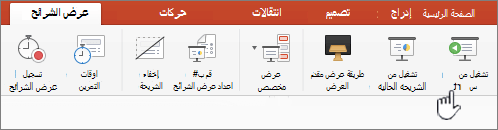
تشغيل عرض الشرائح من الشريحة المحددة حاليا
حدد الشريحة التي تريد بدء عرض الشرائح منها. على علامة التبويب عرض الشرائح، انقر فوق تشغيل.
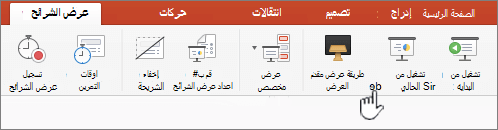
تشغيل عرض شرائح مخصص من الشريحة الأولى
على علامة التبويب عرض الشرائح، انقر فوق السهم الموجود بجانب الزر عرض مخصص، ثم انقر فوق عرض شرائح مخصص من القائمة. في شاشة العروض المخصصة، انقر فوق عرض الشرائح المخصص الذي تريد تقديمه.
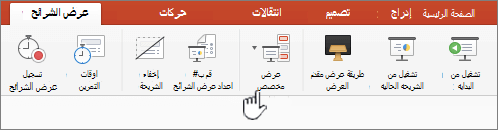
ملاحظة: إذا لم يتم إدراج أي عروض مخصصة، انقر فوق تحرير عروض مخصصة لإنشاء عرض مخصص جديد.
-
ملاحظة: يمكنك أيضا تشغيل عرض شرائح بالنقر فوق الخيارات نفسها على علامة التبويب عرض الشرائح.
التنقل عبر عرض الشرائح
-
للانتقال إلى
قم بما يلي
الشريحة التالية
انقر فوق السهم إلى اليمين، أو انقر فوق شريحة، أو اضغط على N .
الشريحة السابقة
انقر فوق السهم الأيمن أو اضغط على P .
-
لعرض قائمة اختصارات لوحة المفاتيح التي يمكنك استخدامها للتنقل عبر الشرائح وإدارة عرض الشرائح، اضغط باستمرار على CONTROL أثناء النقر بالماوس، ثم النقر فوق تعليمات.
-
لإنهاء عرض الشرائح عند الانتهاء من التقديم، اضغط على ESC.
تعيين كيفية عرض عرض الشرائح على جهازي عرض
عند تشغيل عرض شرائح مع وجود عرضين متصلين، يرى الجمهور عرض الشرائح في وضع ملء الشاشة على شاشة واحدة بينما ترى طريقة عرض مقدم العرض على الشاشة الأخرى بشكل افتراضي. إذا كنت تفضل تشغيل عرض الشرائح في طريقة عرض ملء الشاشة على الشاشتين، فيجب تغيير الإعداد قبل بدء عرض الشرائح بحيث يكون عرض الشرائح معكوسا.
-
نفّذ أحد الإجراءات التالية:
لعرض عرض الشرائح ك
قم بما يلي
ملء الشاشة على الشاشتين
على علامة التبويب عرض الشرائح، انقر فوق عرض معكوس.
طريقة عرض مقدم العرض على جهاز العرض، والشاشة الكاملة على الجانب الآخر
ملاحظة: أثناء استخدام طريقة عرض مقدم العرض، يمكنك تغيير طريقة عرض مقدم العرض هذه التي تظهر على — ما عليك سوى النقر فوق تبديل الشاشات.
على علامة التبويب عرض الشرائح، انقر فوق طريقة عرض مقدم العرض.
تشغيل عرض شرائح
-
افتح العرض التقديمي الذي تريد تشغيله كعرض شرائح.
-
نفّذ أحد الإجراءات التالية:
من أجل
قم بما يلي
تشغيل عرض الشرائح من الشريحة الأولى
على علامة التبويب الصفحة الرئيسية، ضمن عرض الشرائح،انقر فوق السهم إلى جانب تشغيل، ثم انقر فوق تشغيل من البدء.

تشغيل عرض الشرائح من الشريحة المحددة حاليا
حدد الشريحة التي تريد بدء عرض الشرائح منها. على علامة التبويب الصفحة الرئيسية، ضمن عرض الشرائح،انقر فوق تشغيل.

تشغيل عرض شرائح مخصص من الشريحة الأولى
على علامة التبويب الصفحة الرئيسية، ضمن عرضالشرائح، انقر فوق السهم إلى بجانب تشغيل ، وأشرإلى عرض مخصص ،ثم انقر فوق عرض الشرائح المخصص الذي تريد تقديمه.

ملاحظة: إذا لم يتم إدراج أي عروض مخصصة، انقر فوق تحرير عروض مخصصة لإنشاء عرض مخصص جديد.
-
ملاحظة: يمكنك أيضا تشغيل عرض شرائح بالنقر فوق الخيارات نفسها على علامة التبويب عرض الشرائح.
التنقل عبر عرض الشرائح
-
للانتقال إلى
قم بما يلي
الشريحة التالية
انقر فوق السهم إلى اليمين، أو انقر فوق شريحة، أو اضغط على N .
الشريحة السابقة
انقر فوق السهم الأيمن أو اضغط على P .
-
لعرض قائمة اختصارات لوحة المفاتيح التي يمكنك استخدامها للتنقل عبر الشرائح وإدارة عرض الشرائح، اضغط باستمرار على CONTROL أثناء النقر بالماوس، ثم النقر فوق تعليمات.
-
لإنهاء عرض الشرائح عند الانتهاء من التقديم، اضغط على ESC.
تعيين كيفية عرض عرض الشرائح على جهازي عرض
عند تشغيل عرض شرائح مع وجود عرضين متصلين، يرى الجمهور عرض الشرائح في وضع ملء الشاشة على شاشة واحدة بينما ترى طريقة عرض مقدم العرض على الشاشة الأخرى بشكل افتراضي. إذا كنت تفضل تشغيل عرض الشرائح في طريقة عرض ملء الشاشة على الشاشتين، فيجب تغيير الإعداد قبل بدء عرض الشرائح بحيث يكون عرض الشرائح معكوسا.
-
نفّذ أحد الإجراءات التالية:
لعرض عرض الشرائح ك
قم بما يلي
ملء الشاشة على الشاشتين
على علامة التبويب عرض الشرائح، ضمن إعداد لعرضين،انقر فوق عرض معكوس.
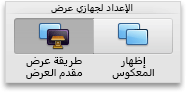
طريقة عرض مقدم العرض على جهاز العرض، والشاشة الكاملة على الجانب الآخر
ملاحظة: أثناء استخدام طريقة عرض مقدم العرض، يمكنك تغيير طريقة عرض مقدم العرض هذه التي تظهر على — ما عليك سوى النقر فوق تبديل الشاشات.
على علامة التبويب عرض الشرائح، ضمن إعداد لعرضين،انقر فوق طريقة عرض مقدم العرض.
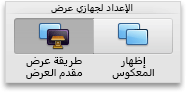
اطلع أيضاً على
الرسم على الشرائح أثناء العرض التقديمي
استخدام اختصارات لوحة المفاتيح لتقديم عروض PowerPoint التقديمية










